Resumen
Perfiles de Ambiente es una funcionalidad que permite asignar y gestionar roles en un ambiente a través de la Management Console dentro de su suscripción a Studio Cloud Services.
Estos perfiles, también conocidos como roles, se pueden asignar a sus usuarios desde el Customer Portal de varias maneras, las cuales se detallan en las siguientes secciones. Los roles que puede asignar son los siguientes:
Roles
Propietario
Este perfil tiene acceso completo a las opciones de la Management Console en el ambiente de Desarrollo, así como a la administración de usuarios de Studio Cloud Services en el Customer Portal.
Administrador
Este perfil tiene acceso completo a las opciones de la Management Console en el ambiente de Desarrollo.
Técnico
Este perfil tiene acceso a los módulos relacionados con herramientas de sistemas externos (módulo: Conectar).
Básico
Este perfil tiene acceso al módulo Seguimiento en la Management Console.
Asignando roles desde el Customer Portal
Módulo Company User
Para asignar un rol en el Customer Portal siga estos pasos:
1.Inicie sesión en el Customer Portal y navegue al módulo Company User.
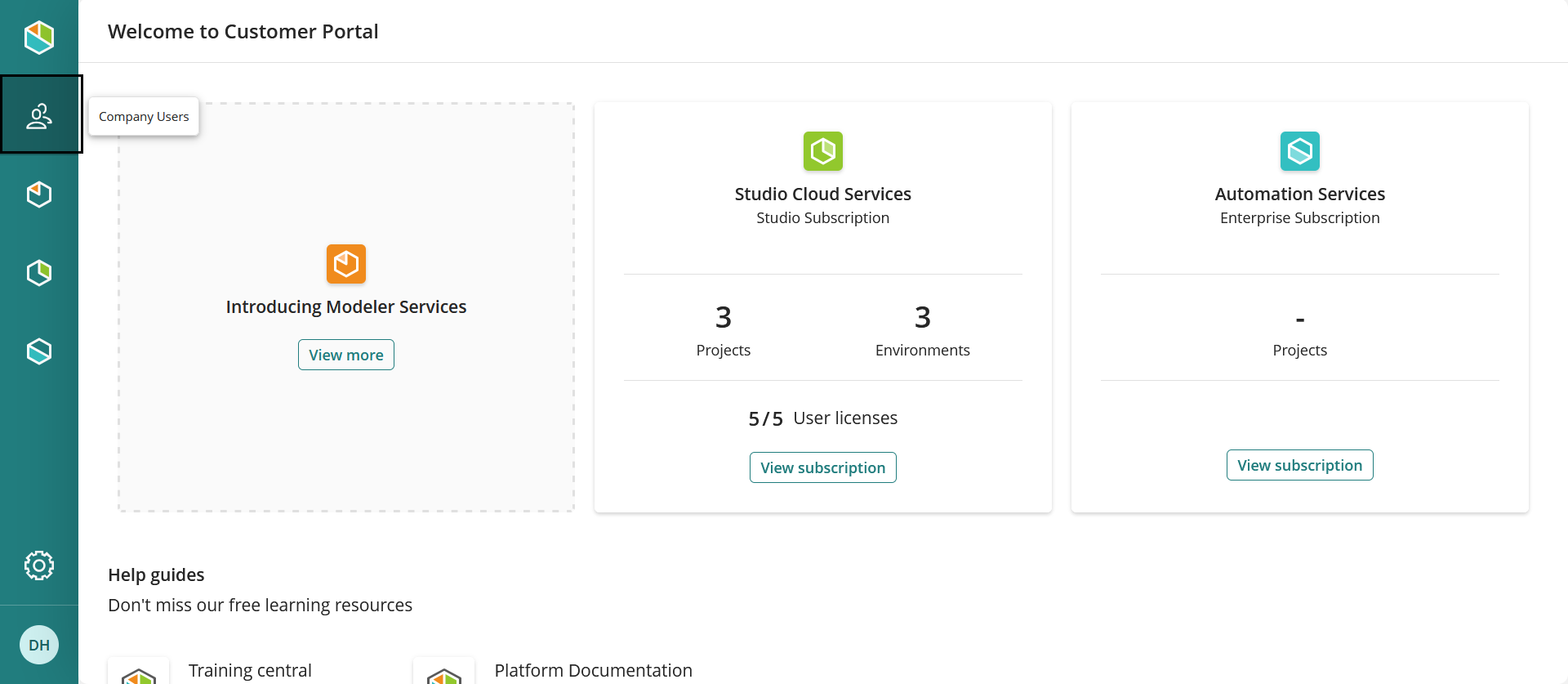
2.Vaya a la sección Todos los usuarios. Después, seleccione el usuario al que le quiere asignar el rol. Haga clic en los tres puntos en la parte derecha de la fila y seleccione la opción Editar.
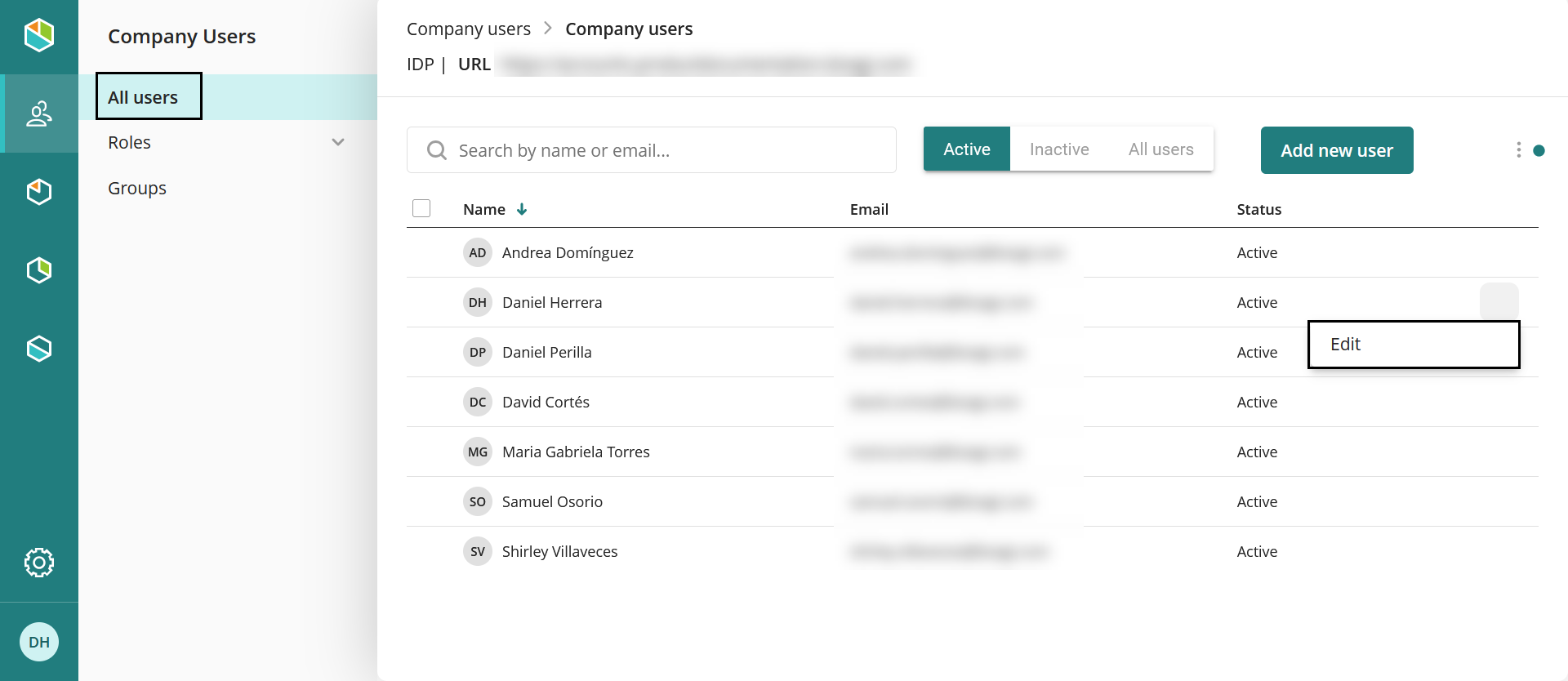
3.En la ventana que se abre, vaya a la pestaña Roles. En el campo Asignar Acceso a, seleccione Ambiente, que es el alcance del rol para esta funcionalidad. Seleccione el rol y recurso deseado (este hace referencia al proyecto). Cuando termine, haga clic en Agregar y Guardar para confirmar sus cambios.
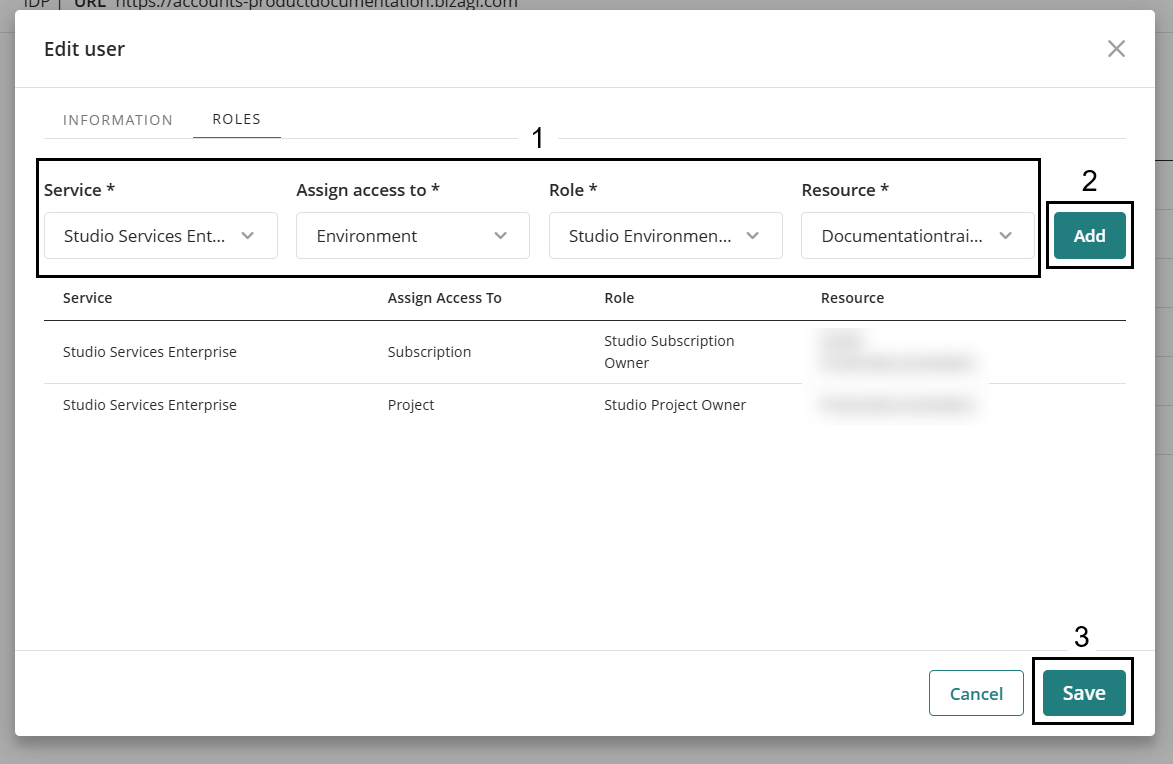
4.Después, confirme y haga clic en el botón Guardar.
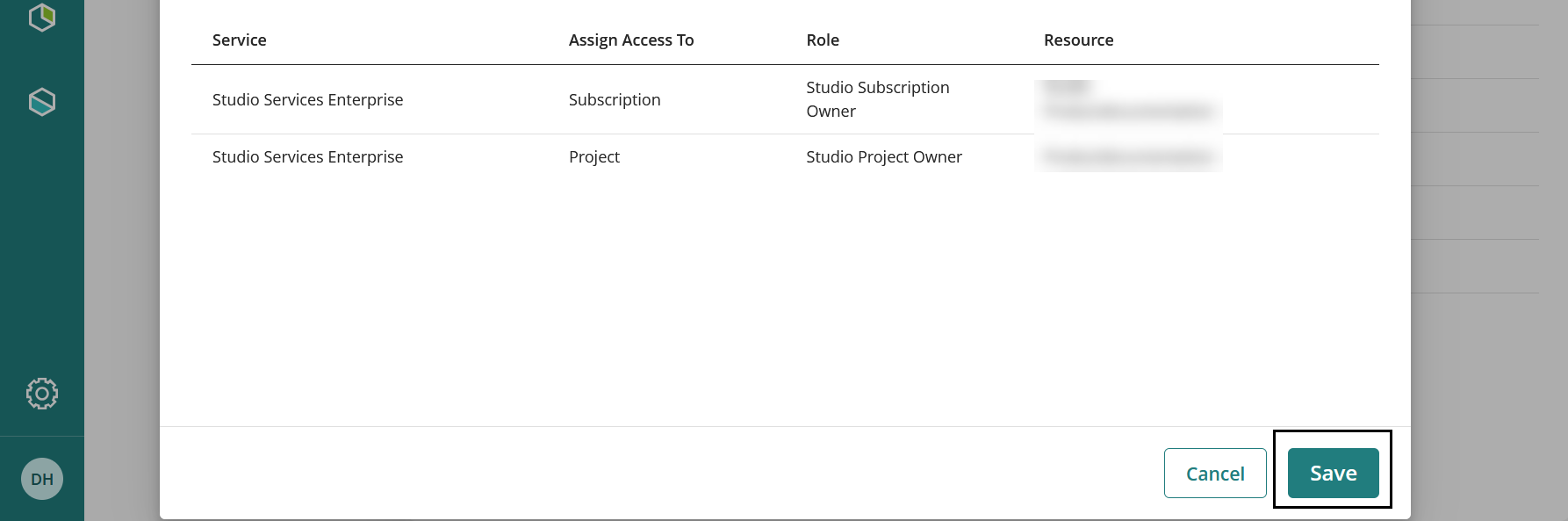
Selección de roles entre usuarios de la compañía
Para seleccionar los roles entre usuarios de la compañía siga estos pasos:
1.Inicie sesión en el Customer Portal y navegue al módulo Company User.
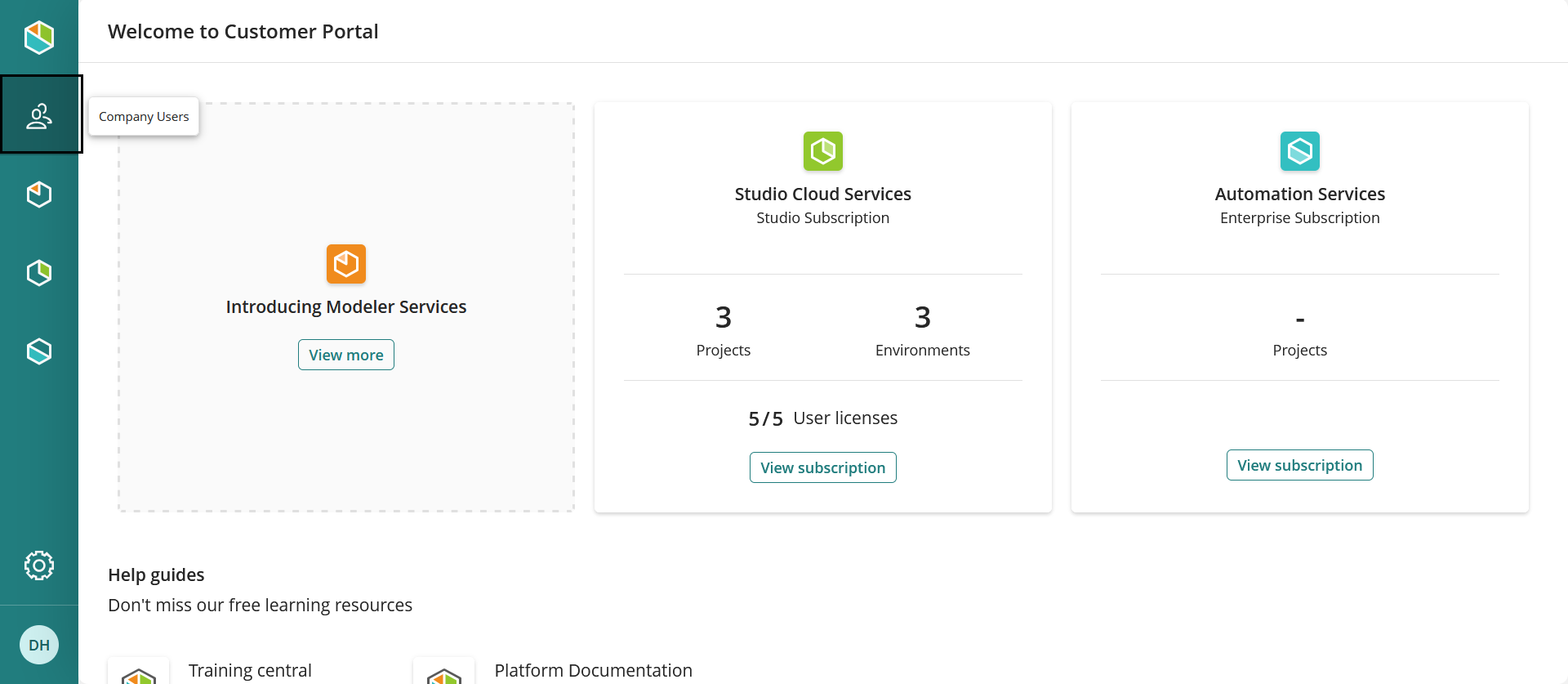
2.Haga clic en la sección Roles. Esto abre un menú desplegable.
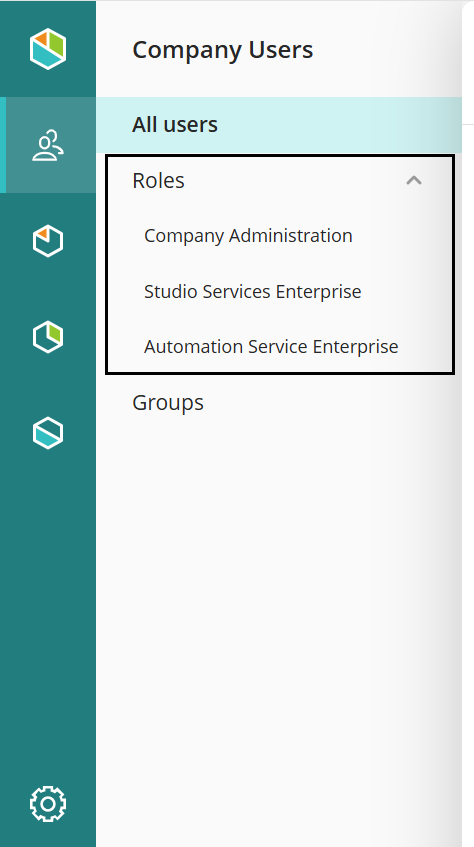
3.Desde este menú, seleccione el producto al que se le asignará el rol.
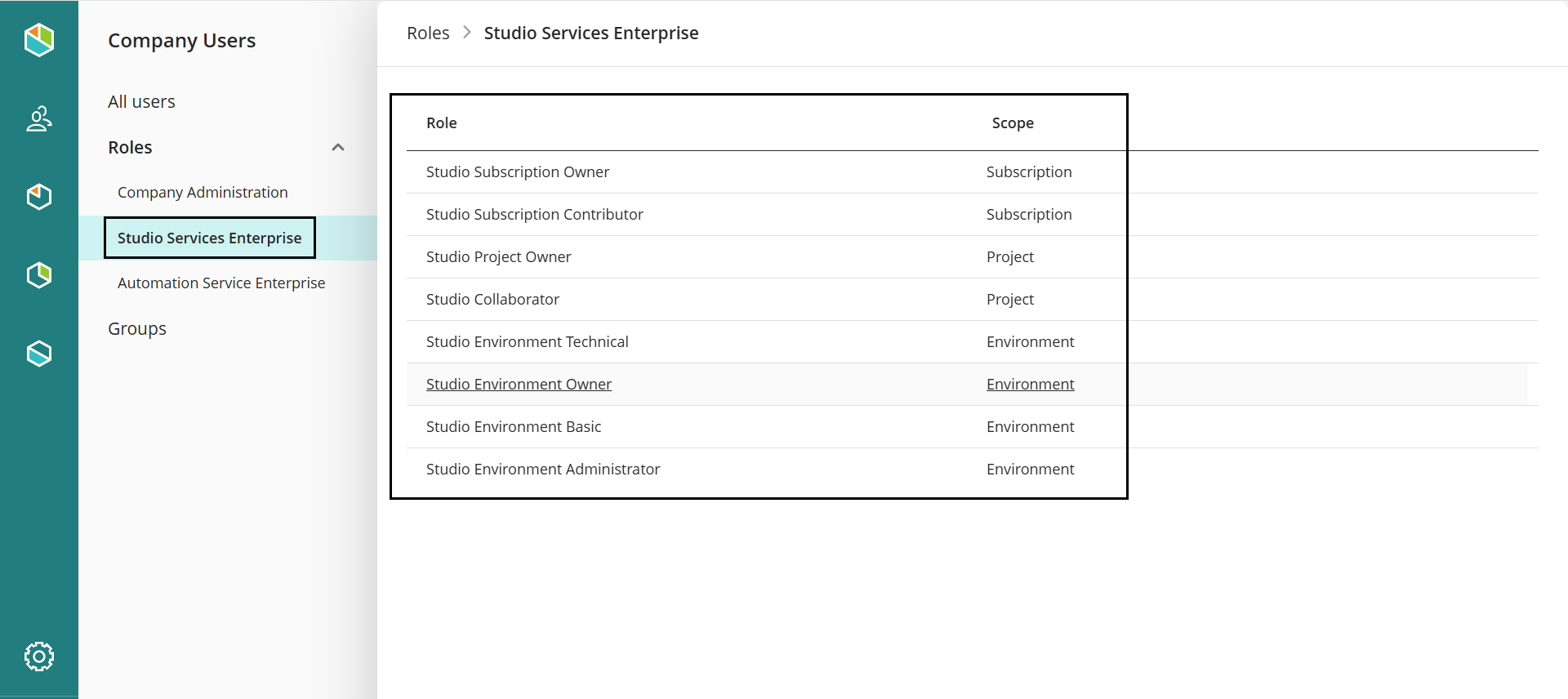
4.Haga clic en el botón Agregar Usuario.
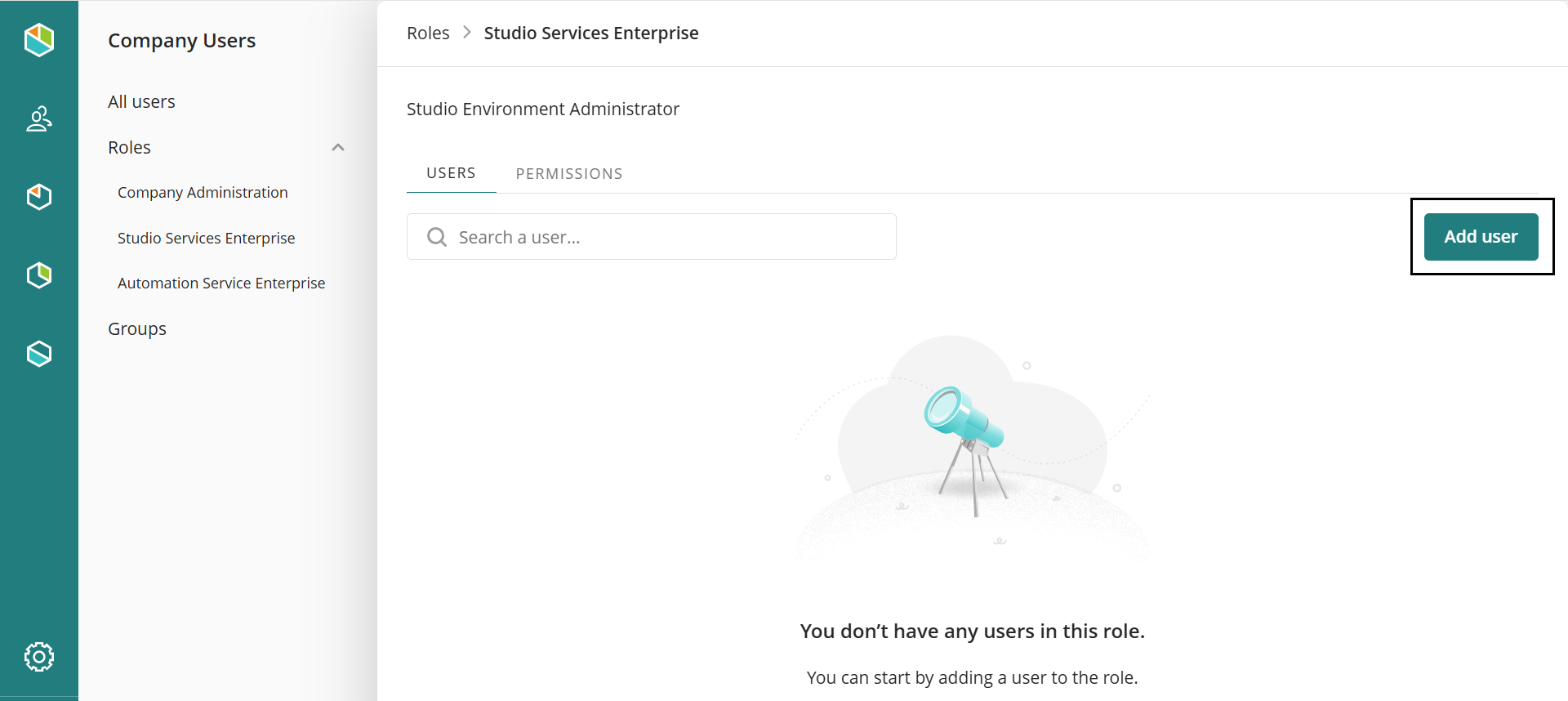
Una ventana con los usuarios actualmente asignados aparece. La ventana también contiene las opciones de Añadir y Remover usuarios.
5.Después seleccione el ambiente asociado al rol.
6.Cuando todo esté listo, haga clic en el botón Añadir al rol para confirmar y guardar su configuración.
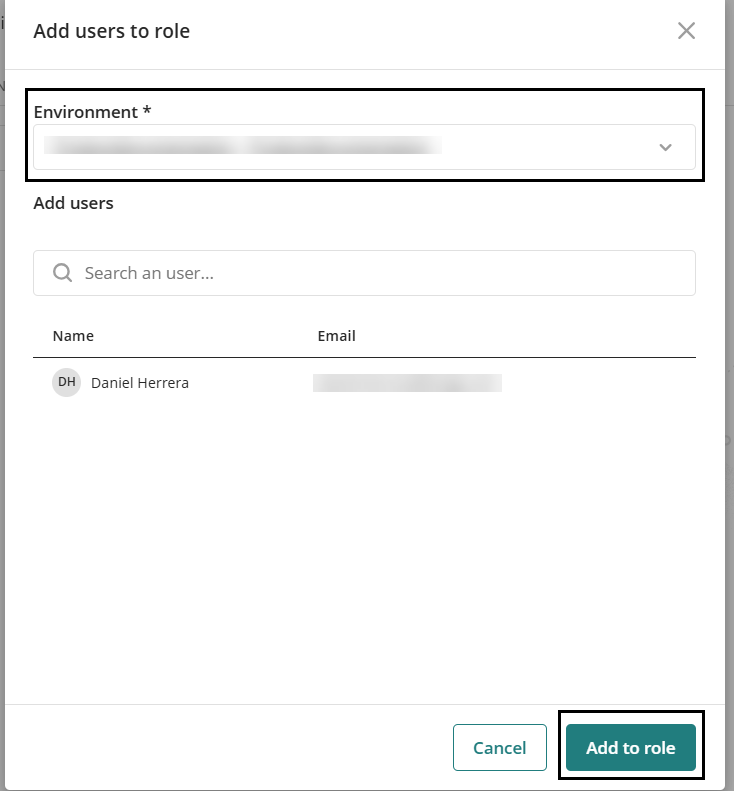
Grupos
Para asociar unos usuarios a un grupo siga estos pasos:
1.Inicie sesión en el Customer Portal y navegue al módulo Company User.
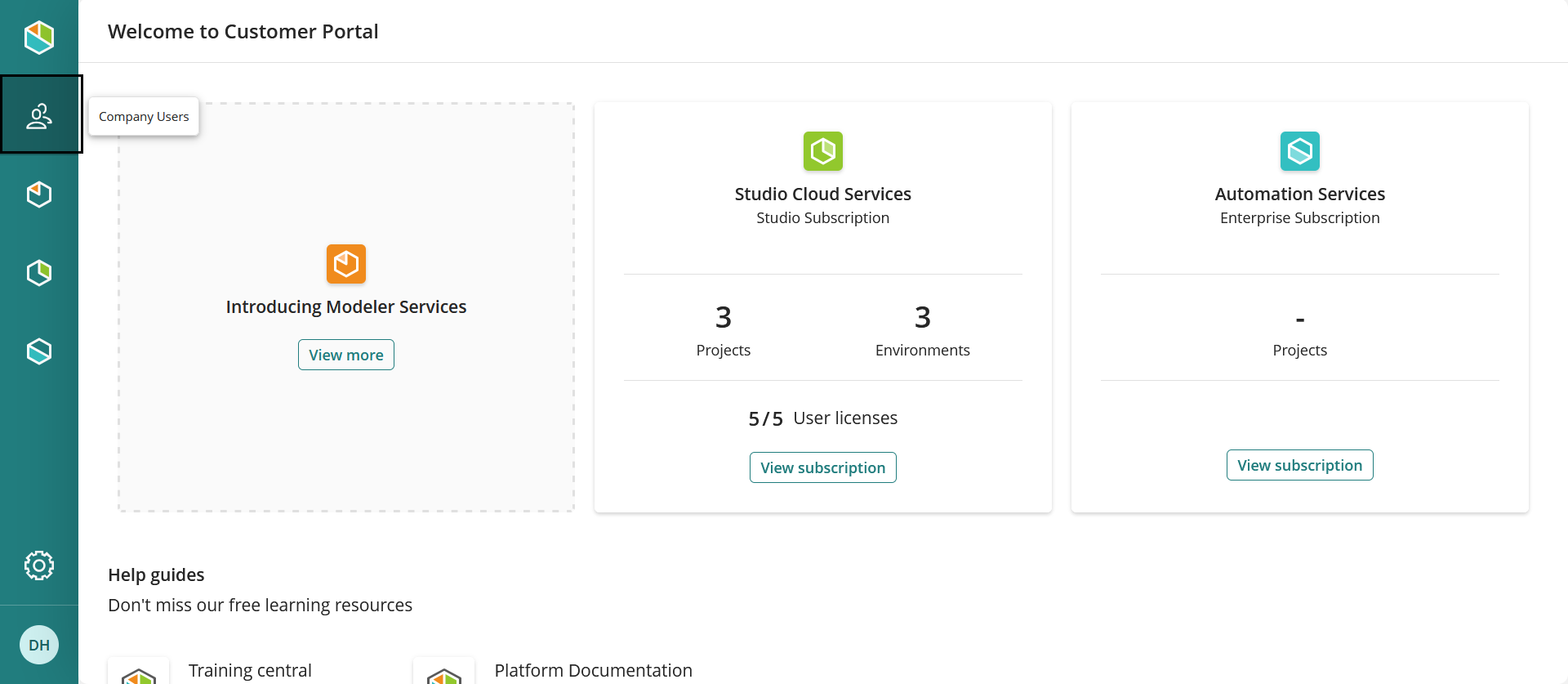
2.Después diríjase a la sección Grupos y haga clic en el botón Crear un nuevo grupo.
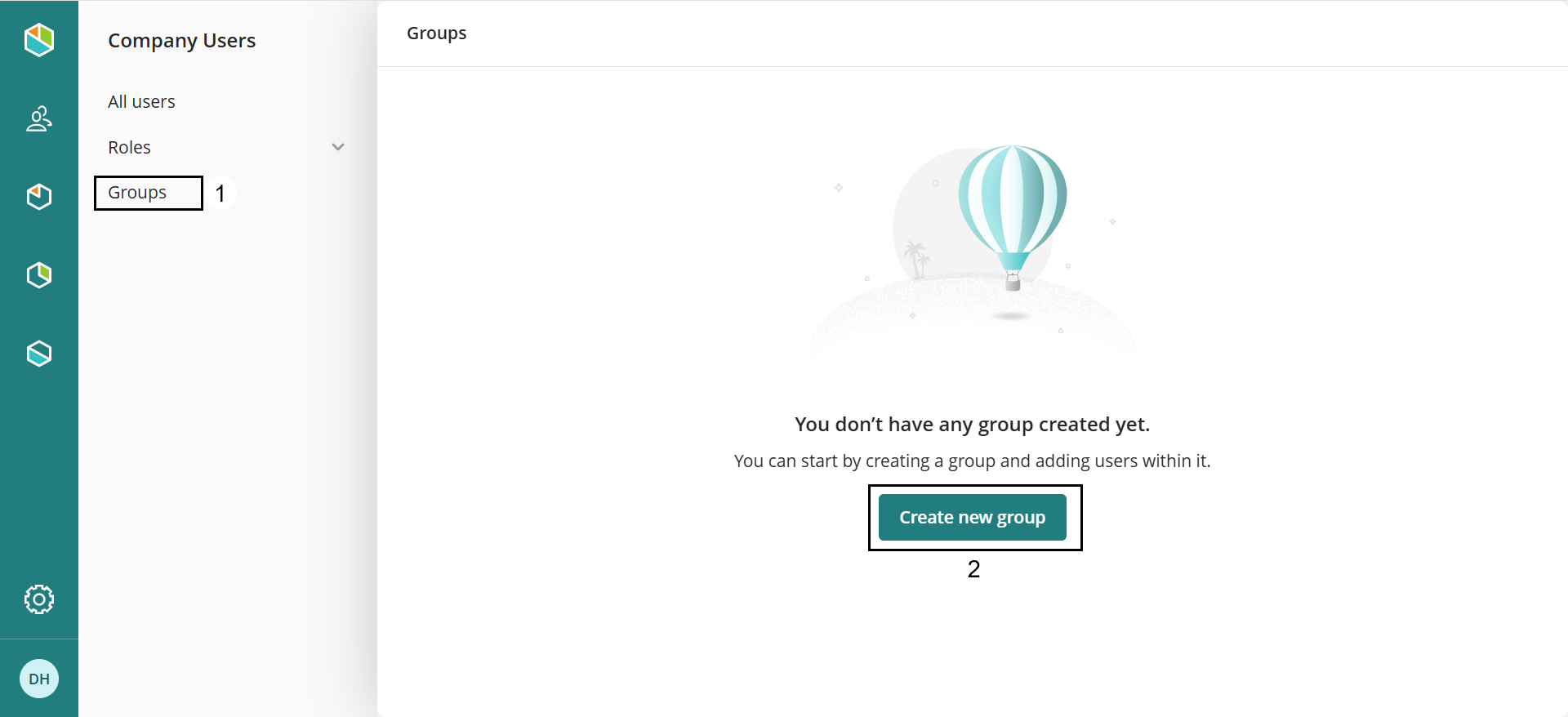
Figure 2:
Asígnele un nombre y descripción al grupo.
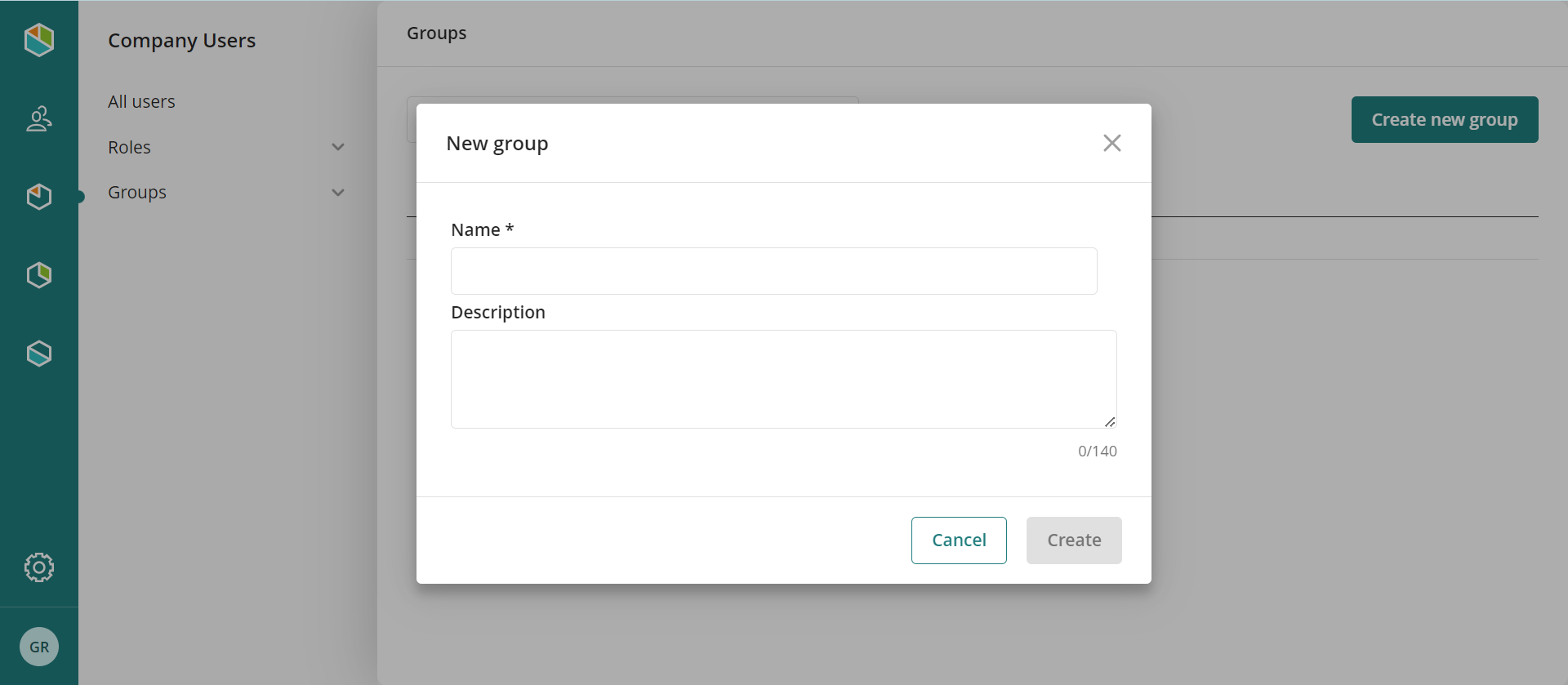
3.Cuando el grupo de interés esté creado, haga clic en el botón Agregar Usuario.
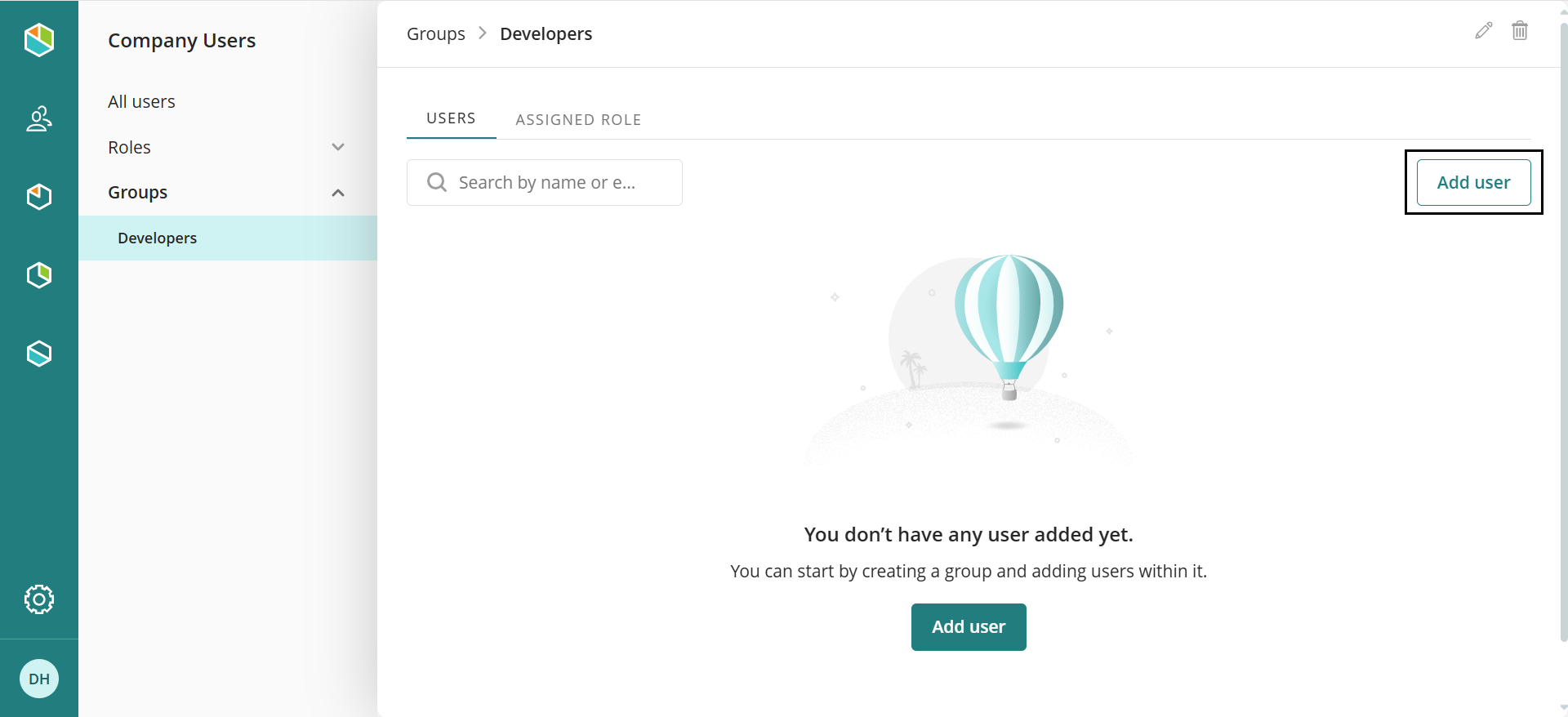
4.Escriba el correo electrónico o nombre del usuario deseado en la caja de texto dada y haga clic en el botón Agregar.
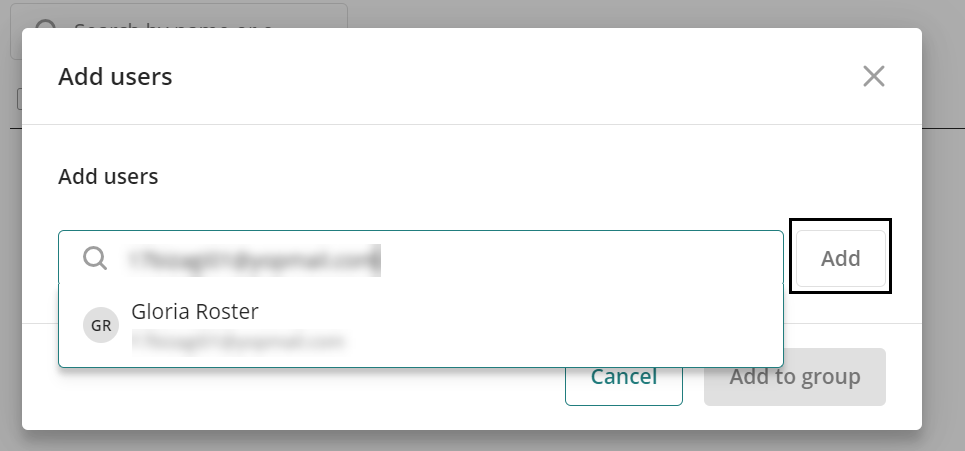
5.Después haga clic en el botón Añadir al grupo.
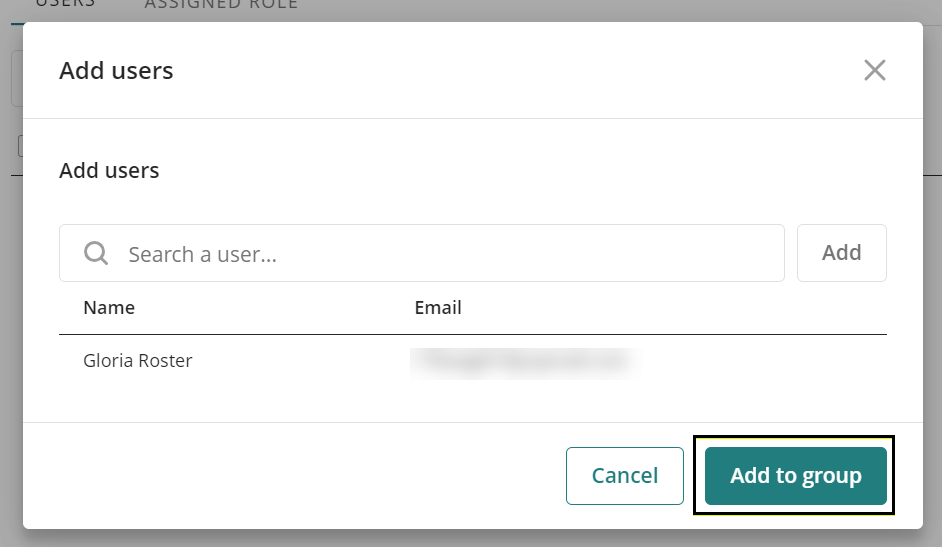
En la parte inferior derecha, aparece un mensaje de confirmación.
6.Después, diríjase a la pestaña Rol Asignado y haga clic en el botón Agregar Roles.
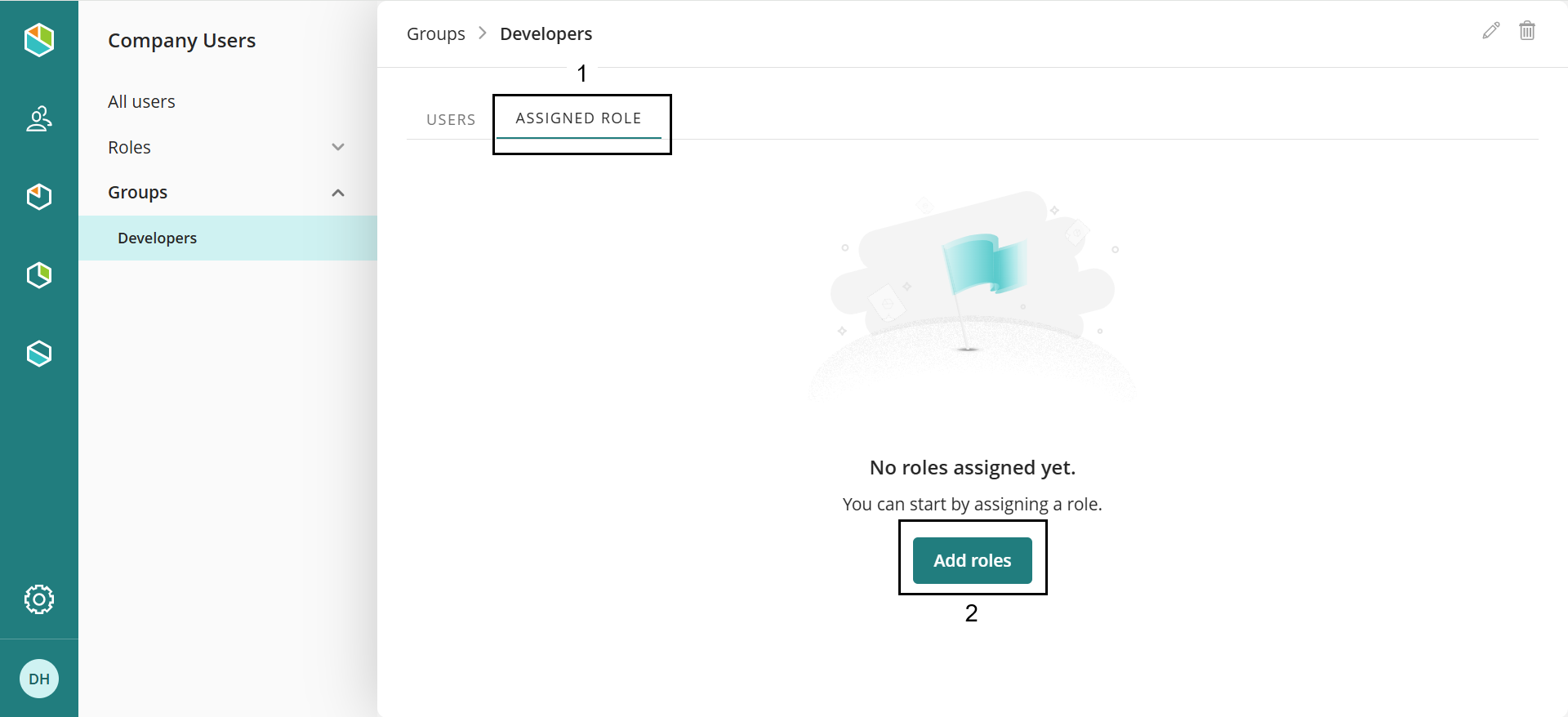
7.Después, en el campo Asignar Acceso a, seleccione Ambiente, que es el alcance del rol para esta funcionalidad. Seleccione el rol y recurso deseado (este hace referencia al proyecto). Cuando termine, haga clic en Agregar y Guardar para confirmar sus cambios.
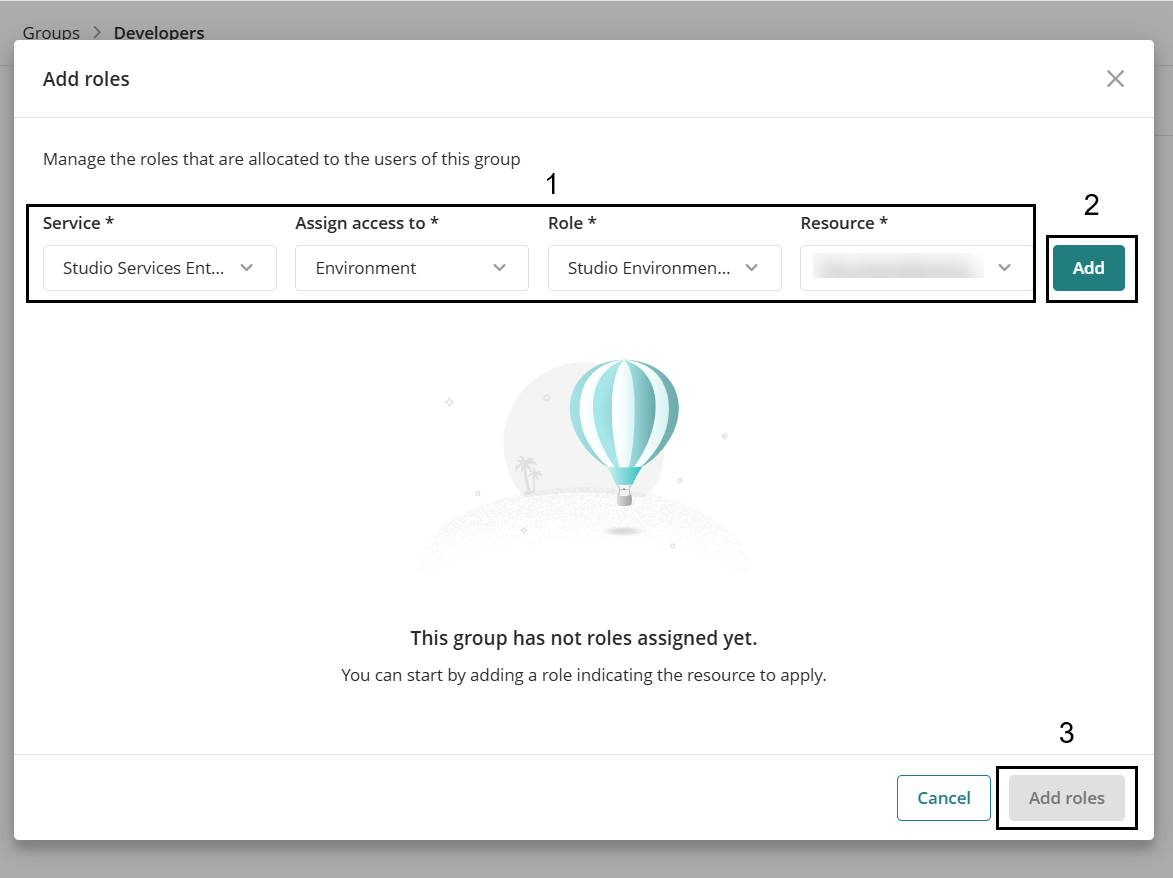
Secciones de Studio
Para administrar proyectos y usuarios en la suscripción siga estos pasos:
1.Inicie sesión en el Customer Portal y navegue a la sección de Studio Cloud Services.
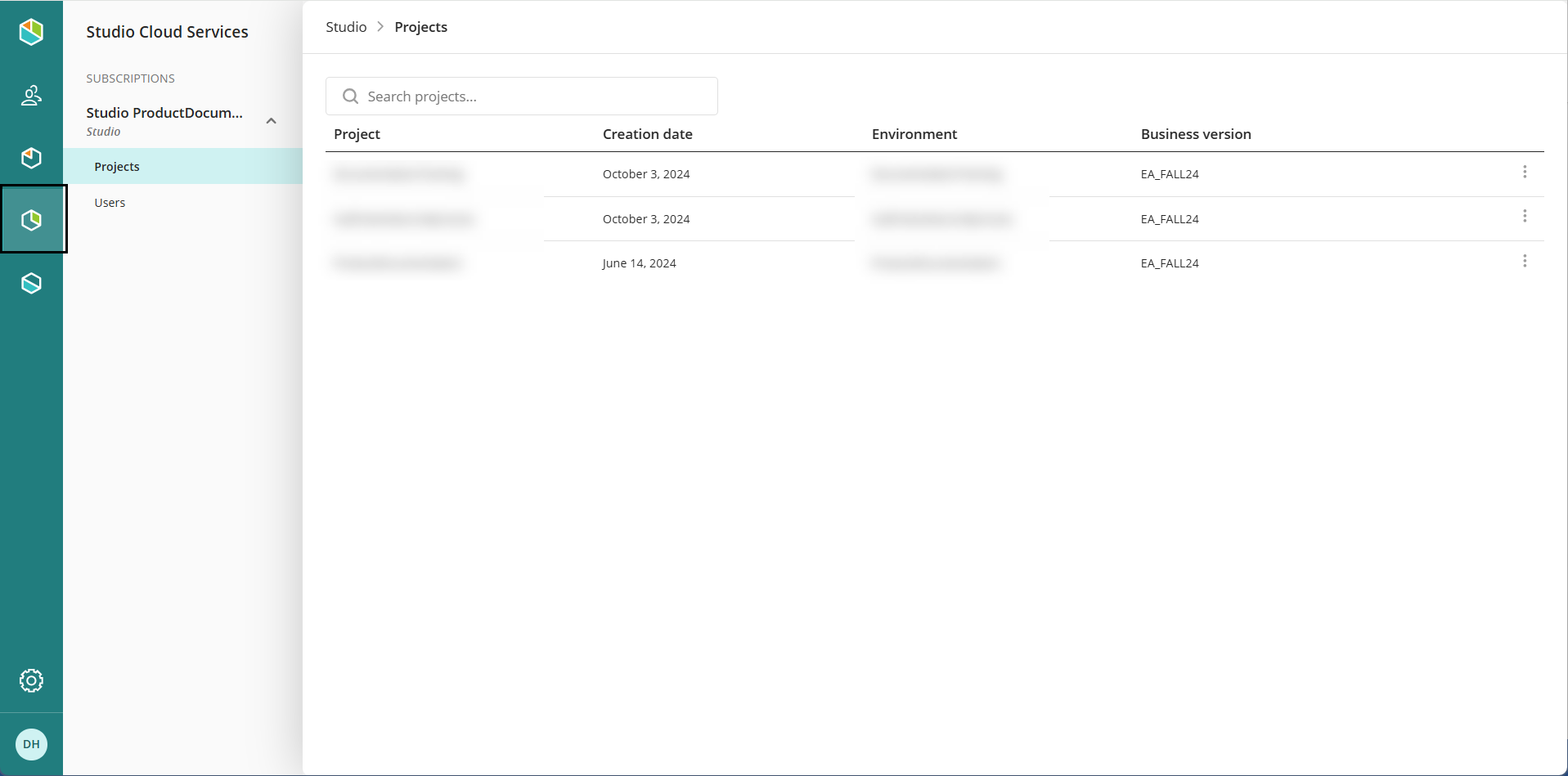
2.Vaya a la sección de Proyectos y seleccione el ambiente que desea modificar. En la esquina superior derecha haga clic en el botón de tres puntos y seleccione la opción Compartir Ambientes.
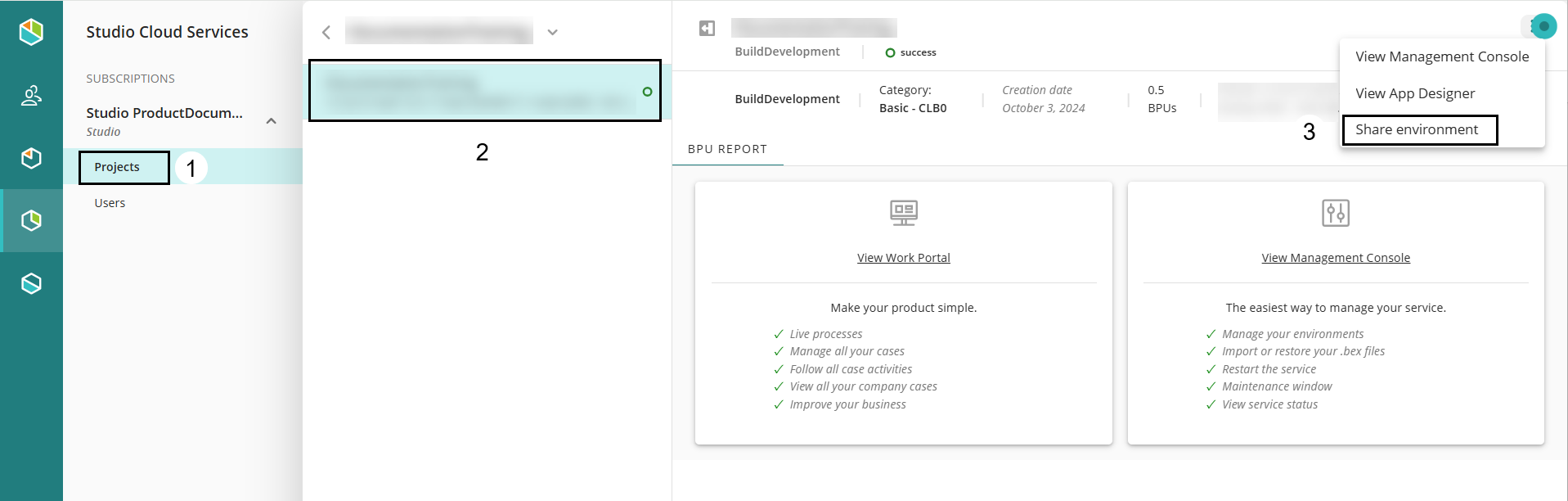
Una ventana se abre, mostrando la lista de usuarios y roles asignados al ambiente. En esta vista, puede añadir o remover usuarios y asignar permisos a sus usuarios.
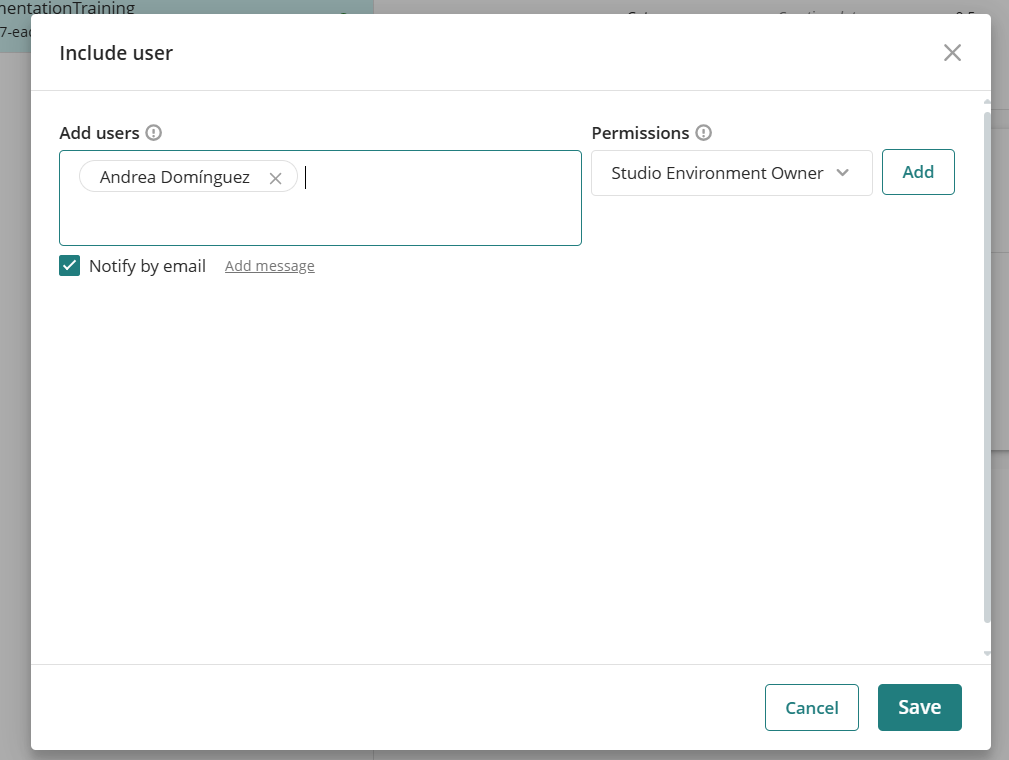
Last Updated 1/14/2025 2:46:43 PM